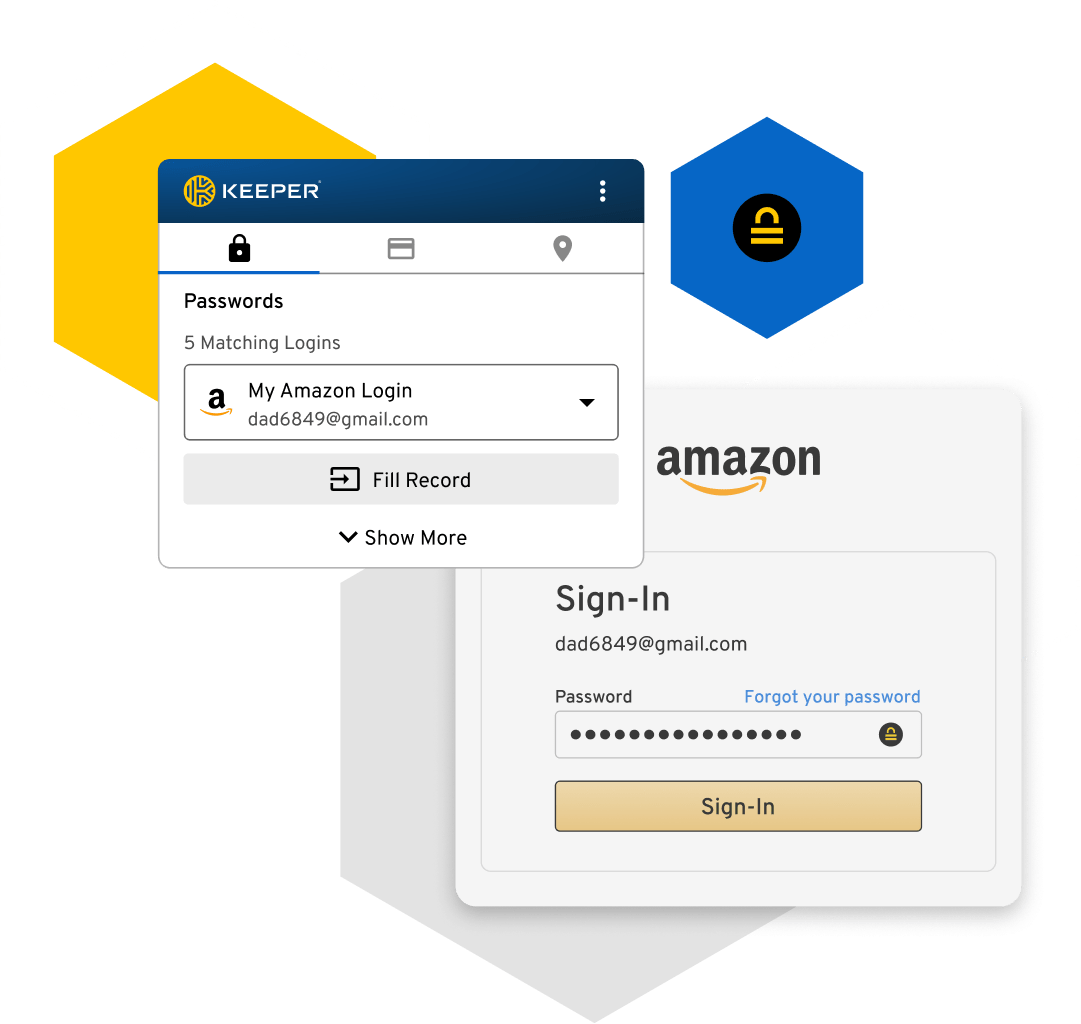In welk opzicht is Keeper veiliger dan Chrome om wachtwoorden op te slaan?
Keeper is een 'zero-knowledge' platform om wachtwoorden voor de Chrome-browser, bestanden en andere privégegevens te beheren. Uw wachtwoorden worden in een versleutelde kluis opgeslagen die alleen voor u toegankelijk is. De gegevens die in uw Keeper-kluis worden opgeslagen, worden lokaal versleuteld en ontcijferd wanneer uw hoofdwachtwoord goed wordt ingevoerd. Naast de voordelen van de zero-knowledge architectuur, ondersteunt Keeper een aantal twee-factor-authenticatiemethoden die u kunt gebruiken voor aanmelding bij Chrome, waaronder vingerafdruk- en gezichtsherkenning.
Het is veilig en eenvoudig. In plaats van tientallen, honderden zelfs, verschillende wachtwoorden te onthouden, moet u één sterk hoofdwachtwoord selecteren dat exclusief wordt gebruikt voor Keeper. Keeper doet vervolgens de rest. Het is de veiligste en handigste manier om wachtwoorden, logins, creditcardnummers, bankrekeningen en andere persoonsgegevens bij te houden in Chrome en op welk platform dan ook, waaronder Mac en Windows.